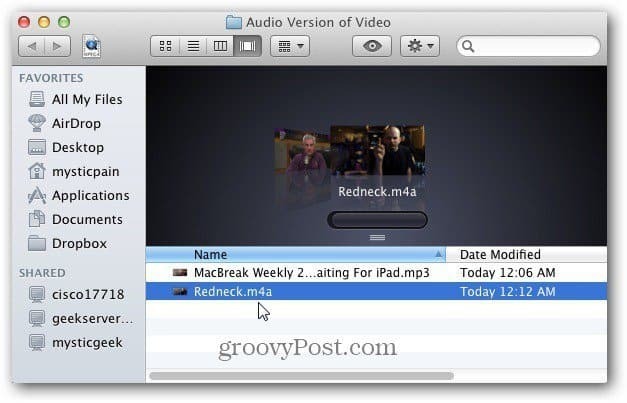Τρόπος χρήσης COUNTIF στα Υπολογιστικά φύλλα Google
Google φύλλα Google / / November 12, 2020
Τελευταία ενημέρωση στις

Εάν θέλετε να μετρήσετε τον αριθμό των αντικειμένων σε μια σειρά κελιών με βάση συγκεκριμένα κριτήρια, τότε η λειτουργία COUNTIF στα Φύλλα Google είναι αυτή που πρέπει να χρησιμοποιήσετε.
Εάν θέλετε να μετρήσετε τον αριθμό των αντικειμένων σε μια σειρά κελιών με βάση συγκεκριμένα κριτήρια, τότε η λειτουργία COUNTIF στα Φύλλα Google είναι αυτή που πρέπει να χρησιμοποιήσετε.
Μπορείτε να μετρήσετε τον αριθμό των εμφανίσεων οτιδήποτε, χρησιμοποιώντας κριτήρια είτε για αριθμούς είτε για κείμενο στο εύρος των κελιών.
Σε αυτό το άρθρο, θα μάθετε τη σύνταξη της συνάρτησης COUNTIF, καθώς και μερικά παραδείγματα.
Σύνταξη COUNTIF στα Υπολογιστικά φύλλα Google
Αρχικά, ας δούμε πώς πρέπει να δομήσετε τη συνάρτηση COUNTIF για να λειτουργήσει σωστά.
Υπάρχουν μόνο δύο παράμετροι για χρήση:
COUNTIF (εύρος, κριτήριο)
Αυτές οι παράμετροι προσδιορίζουν το εύρος για αναζήτηση και τις συνθήκες που θέλετε να χρησιμοποιήσετε για να μετρήσετε.
- εύρος: Μια σειρά από στήλες και σειρές που περιλαμβάνουν όλα τα δεδομένα που θέλετε να αναζητήσετε.
- κριτήριο: Η δοκιμή που θέλετε να εφαρμόσετε στο εύρος για να βρείτε τις αντίστοιχες συνθήκες.
Το κριτήριο που μπορείτε να χρησιμοποιήσετε για αριθμητικά δεδομένα περιλαμβάνουν τελεστές όπως =,>,> =, . Μπορείτε επίσης να πληκτρολογήσετε έναν συγκεκριμένο αριθμό για να λάβετε έναν ακριβή αγώνα.
Εάν τα δεδομένα που αναζητάτε είναι κείμενο, μπορείτε είτε να πληκτρολογήσετε το ακριβές κείμενο που θέλετε να βρείτε είτε να συμπεριλάβετε χαρακτήρες μπαλαντέρ. Τα μπαλαντέρ κειμένου περιλαμβάνουν:
- ? - Ας αναζητήσουμε μια λέξη που να περιλαμβάνει οποιονδήποτε χαρακτήρα όπου έχετε τοποθετήσει; σημεία στίξης.
- * - Ταιριάξτε τους συνεχόμενους χαρακτήρες πριν, μετά ή μεταξύ του χαρακτήρα μπαλαντέρ.
Τώρα που καταλαβαίνετε τις παραμέτρους, ας ρίξουμε μια ματιά στον τρόπο με τον οποίο η συνάρτηση COUNTIF αναζητά ένα εύρος.
Χρησιμοποιώντας COUNTIF σε Ranges
Εξετάστε ένα σενάριο όπου έχετε ένα μικρό εύρος κελιών που περιέχει μια λίστα με ονόματα μαθητών και τους βαθμούς τους σε μια δοκιμή.
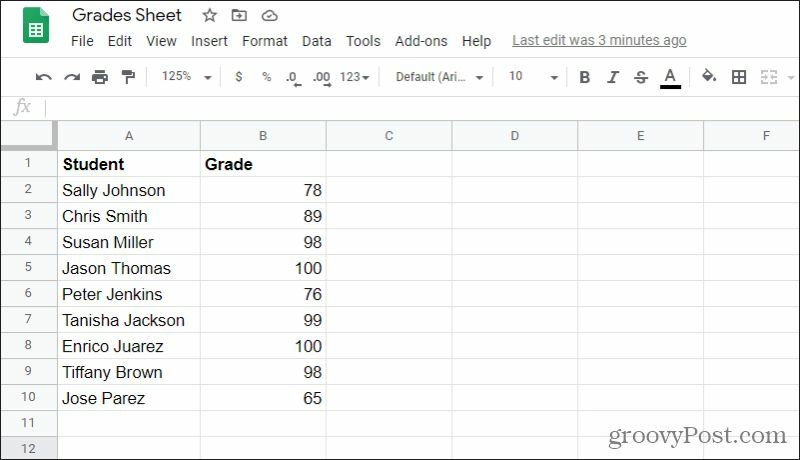
Σε αυτήν την περίπτωση, το εύρος που θέλετε να χρησιμοποιήσετε στη συνάρτηση COUNTIF είναι A2: B10.
Εάν θέλετε να βρείτε όλους τους βαθμούς άνω των 80, η συνάρτηση COUNTIF θα έχει την εξής μορφή: = COUNTIF (A1: B10, "> 80")
Εάν το πληκτρολογήσετε σε ένα από τα κενά κελιά και πατήστε το Εισαγω κλειδί, COUNTIF εκτελεί την αναζήτηση ως εξής:
- Αναζητά τη στήλη Α και τη στήλη Β για την πρώτη σειρά
- Εάν οποιοδήποτε από τα κελιά περιέχει τιμή πάνω από 80, ο υπολογισμός αυξάνεται κατά 1
- Η λειτουργία συνεχίζεται κάτω από τις υπόλοιπες σειρές, αυξάνοντας τον αριθμό κάθε φορά που πληρούται η συνθήκη
- Μόλις αναζητηθούν όλες οι σειρές, ο συνολικός υπολογισμός επιστρέφεται στο κελί όπου πληκτρολογήσατε τη συνάρτηση
Λάβετε υπόψη κατά τη χρήση αυτής της λειτουργίας ότι εάν και οι δύο σειρές έχουν αριθμούς, σε μια τέτοια περίπτωση, ο αριθμός θα περιλαμβάνει αριθμούς και στις δύο στήλες. Επομένως, επεξεργαστείτε προσεκτικά την παράμετρο κριτηρίου σας.
Παράδειγμα 1: Αριθμητικά Όρια
Το παραπάνω παράδειγμα ήταν μια μέθοδος μέτρησης στοιχείων σε ένα εύρος όταν τα δεδομένα είναι αριθμητικά. Το παραπάνω παράδειγμα είναι ένα που χρησιμοποιεί τελεστές σύγκρισης. Μπορείτε επίσης να αναζητήσετε έναν ακριβή αριθμό.
Για παράδειγμα, εάν πληκτρολογείτε = COUNTIF (A1: B10, "100") και πατήστε Enter, θα δείτε μια λίστα με τον αριθμό των 100 στη λίστα.
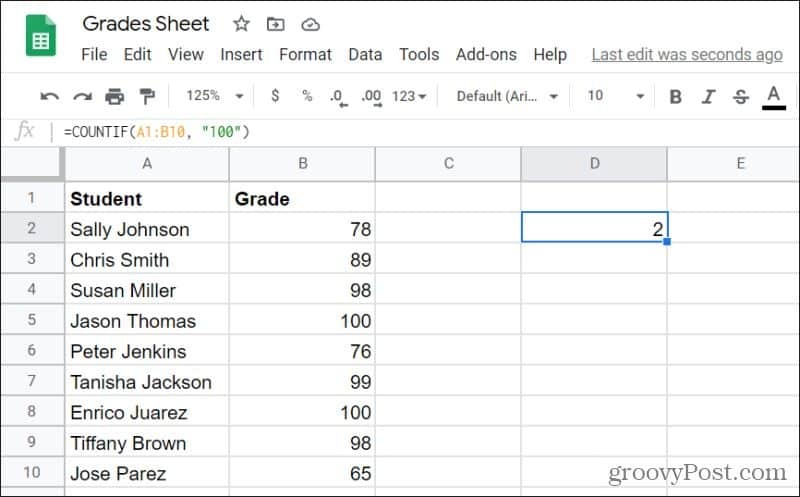
Σε αυτήν την περίπτωση, υπάρχουν δύο.
Θα μπορούσατε επίσης να λάβετε έναν αριθμό όλων των αριθμών που δεν είναι ίσοι με 100 πληκτρολογώντας = COUNTIF (A1: B10, "<> 100")
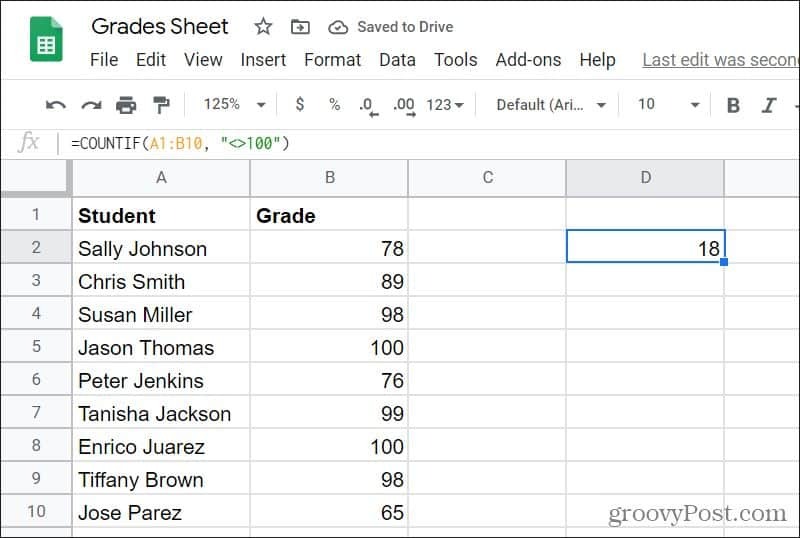
Σε αυτήν την περίπτωση, το αποτέλεσμα είναι 18, επειδή 18 από τους αριθμούς δεν είναι 100. Όπως μπορείτε να δείτε, η χρήση COUNTIF με αριθμητικά δεδομένα είναι εύκολη!
Παράδειγμα 2: Καταμέτρηση συγκεκριμένων εγγραφών
Αν είσαι εργασία με δεδομένα κειμένου, τότε οι τελεστές σύγκρισης δεν θα λειτουργήσουν. Σε αυτές τις περιπτώσεις, θα θέλετε να πληκτρολογήσετε το ακριβές κείμενο που αναζητάτε. Η COUNTIF θα σας πει πόσες φορές εμφανίστηκε αυτό το ακριβές κείμενο. Αυτό είναι χρήσιμο όταν αναζητάτε συγκεκριμένες εγγραφές σε μια λίστα δεδομένων.
Το παρακάτω παράδειγμα είναι μια λίστα σχολείων και τα εθνικά τους αποτελέσματα SAT.
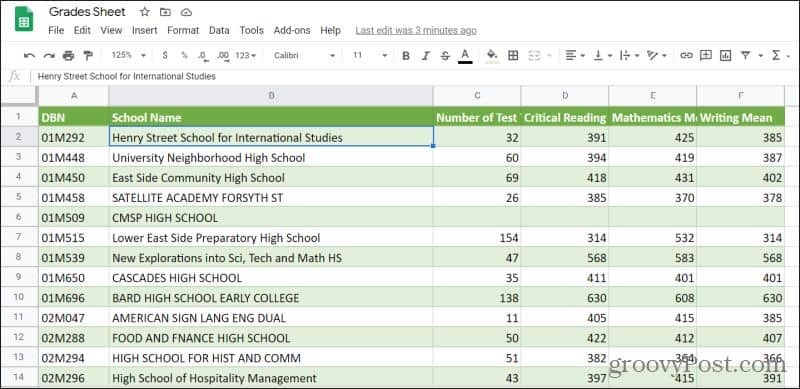
Δεν υπάρχει τρόπος να γνωρίζετε πόσες φορές εμφανίζεται ένα σχολείο χωρίς να κάνετε χειροκίνητη αναζήτηση στη στήλη Όνομα σχολείου.
Αντ 'αυτού, μπορείτε να χρησιμοποιήσετε τη συνάρτηση COUNTIF για να αναζητήσετε πόσες φορές εμφανίζεται ένα συγκεκριμένο σχολείο.
Για να το κάνετε αυτό, θα πληκτρολογήσετε: = COUNTIF (A1: B10, "ρυθμός γυμνασίου"). Όταν πατάτε Εισαγω, θα δείτε το αποτέλεσμα είναι 1.
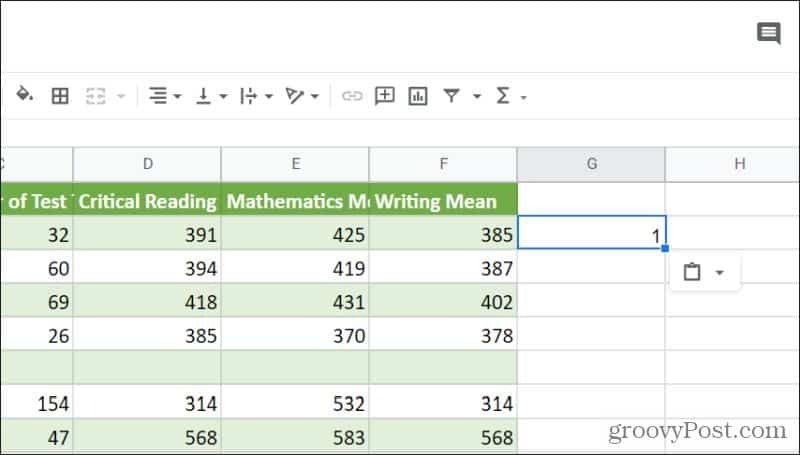
Αυτό σημαίνει ότι το «ρυθμό γυμνασίου» εμφανίζεται μόνο στη λίστα των σχολείων μία φορά.
Μπορείτε επίσης να χρησιμοποιήσετε ειδικούς χαρακτήρες για να αναζητήσετε μερικές εγγραφές. Για παράδειγμα, εάν πληκτρολογείτε = COUNTIF (A1: B10, "* κολέγιο *"), θα δείτε τον αριθμό των εγγραφών που περιέχουν τη λέξη "κολέγιο".
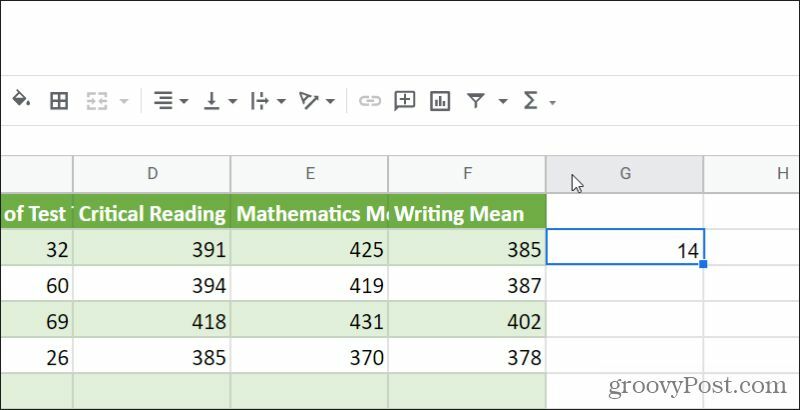
Σε αυτήν την περίπτωση, αυτό είναι 14 περιπτώσεις όπου το όνομα του σχολείου περιέχει "κολέγιο".
Εναλλακτικά, θα μπορούσατε επίσης να χρησιμοποιήσετε το "?" χαρακτήρα για αναζήτηση σχολείων που περιέχουν τις λέξεις "of" ή "if" πληκτρολογώντας: = COUNTIF (A1: B10, "*? F *").
Σημείωση: Το κείμενο αναζήτησης που χρησιμοποιείτε δεν έχει διάκριση πεζών-κεφαλαίων, επομένως μπορείτε να χρησιμοποιήσετε κεφαλαία ή πεζά γράμματα και θα εξακολουθεί να βρίσκει τα σωστά αποτελέσματα.
Παράδειγμα 3: Φιλτράρισμα κενών
Υπάρχουν δύο τρόποι χειρισμού των κενών χρησιμοποιώντας τη συνάρτηση COUNTIF. Μπορείτε είτε να μετρήσετε κενά κελιά είτε να μετρήσετε μη κενά κελιά.
Λάβετε υπόψη ότι εάν αναζητάτε ένα ολόκληρο εύρος, η συνάρτηση COUNTIF θα μετρηθεί κάθε κενό κελί.
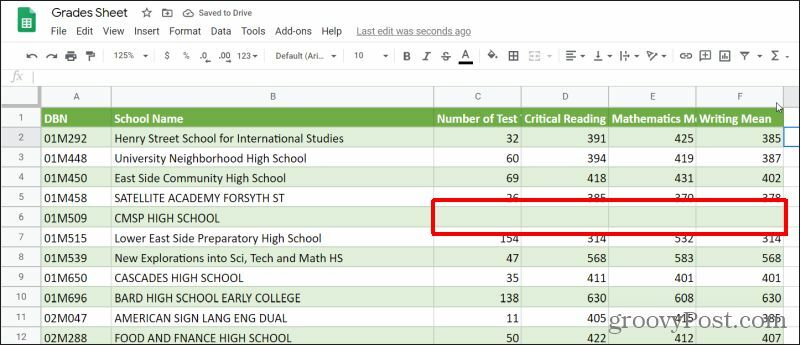
Ωστόσο, εάν ενδιαφέρεστε μόνο για τον αριθμό των σειρών που έχουν κενά κελιά, θα πρέπει να ορίσετε το εύρος ως μία σειρά.
Έτσι, σε αυτήν την περίπτωση, θα πληκτρολογήσετε: = COUNTIF (C1: C460, "").
Αυτό εστιάζει την αναζήτησή σας σε μία στήλη και επιστρέφει όλα τα κενά.
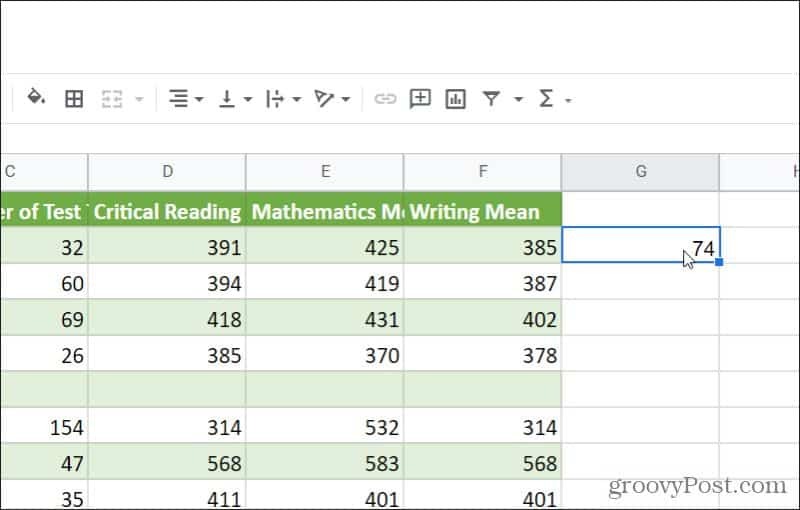
Θα μπορούσατε επίσης να αναζητήσετε τον αριθμό των σειρών που δεν είναι κενές.
Για να το κάνετε αυτό, πληκτρολογήστε τα εξής: = COUNTIF (C1: C460, "<>").
Πατήστε Enter και θα δείτε τον αριθμό των κενών κελιών στη στήλη.
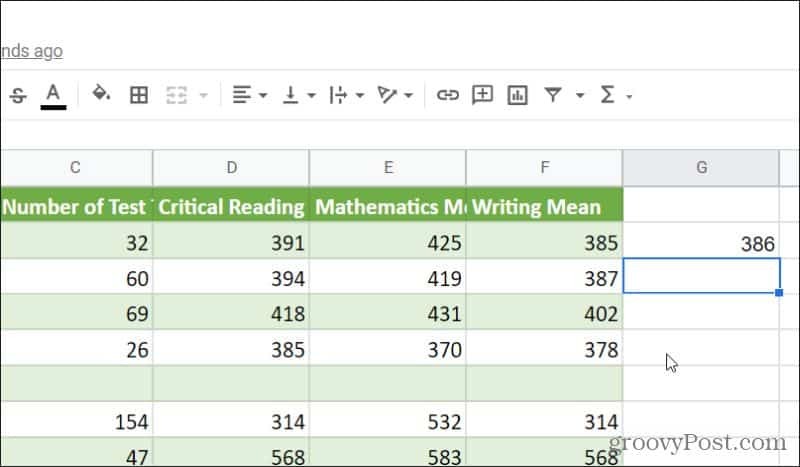
Παρακάτω είναι παραδείγματα όλων των παραμέτρων που μπορείτε να χρησιμοποιήσετε με τη συνάρτηση COUNTIF.
Εάν σας ενδιαφέρει να εξερευνήσετε τον τρόπο αναζήτησης εύρους χρησιμοποιώντας πολλαπλά κριτήρια, μπορείτε επίσης να το εξερευνήσετε χρησιμοποιώντας τη συνάρτηση COUNTIF. Θα μπορούσατε επίσης να εξερευνήσετε να κάνετε παρόμοια πράγματα με λειτουργίες στο Excel αν προτιμάς.